שחזר אירועי יומן Google חסרים באנדרואיד
Miscellanea / / November 28, 2021
יומן Google היא אפליקציית שירות שימושית ביותר מגוגל. הממשק הפשוט ומגוון התכונות השימושיות שלו הופכים אותו לאחת מיישומי לוח השנה הנפוצים ביותר. לוח שנה של גוגל זמין גם לאנדרואיד וגם לווינדוס. זה מאפשר לך לסנכרן את המחשב הנייד או המחשב עם הנייד שלך ולנהל את אירועי היומן שלך בכל זמן ובכל מקום. זה נגיש בקלות וכניסה חדשה או עריכה היא חתיכת עוגה.
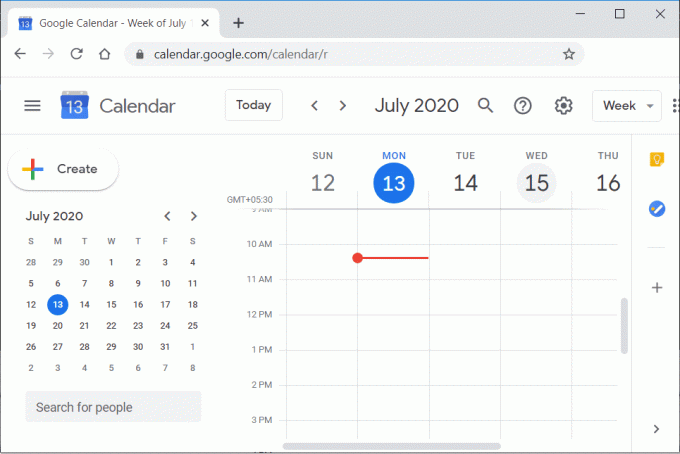
למרות תכונות חיוביות רבות, אפליקציה זו אינה מושלמת. הבעיה הבולטת ביותר שאתה עלול להתמודד איתה ביומן Google היא זו של אובדן נתונים. לוח שנה אמור להזכיר לכם אירועים ופעילויות שונות וכל סוג של אובדן נתונים הוא פשוט לא מקובל. הרבה משתמשי אנדרואיד התלוננו שרשומות היומן שלהם אבדו עקב כשל בסנכרון בין המכשירים. אובדן נתונים נגרם גם על ידי אנשים שעברו למכשיר אחר וציפו לקבל בחזרה את כל הנתונים שלהם בכניסה לאותו חשבון גוגל אבל זה לא קרה. בעיות כמו אלה מהוות חבל אמיתי וגורמות להרבה אי נוחות. על מנת לעזור לך להחזיר את האירועים ולוחות הזמנים שאבדו לך, אנו הולכים לפרט פתרונות מסוימים שתוכל לנסות. במאמר זה, אנו הולכים לדון בשיטות שונות שיכולות לשחזר אירועי יומן Google חסרים במכשיר האנדרואיד שלך.
שחזר אירועי יומן Google חסרים באנדרואיד
1. שחזר נתונים מהאשפה
יומן גוגל, בעדכון האחרון שלו, החליט לאחסן אירועים שנמחקו באשפה למשך 30 יום לפחות לפני הסרתם לצמיתות. זה היה עדכון נחוץ. עם זאת, נכון לעכשיו, תכונה זו זמינה רק במחשב האישי. אבל, מכיוון שהחשבונות מקושרים, אם תשחזר את האירועים במחשב זה ישוחזר אוטומטית במכשיר האנדרואיד שלך. על מנת להחזיר אירועים מהאשפה, בצע את השלבים הבאים:
1. ראשית, פתח את הדפדפן במחשב האישי שלך ו עבור אל יומן Google.
2. כעת היכנס לחשבון שלך חשבון גוגל.
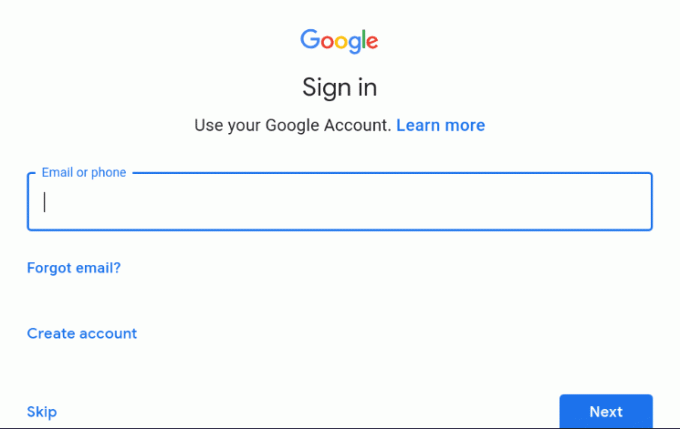
3. לאחר מכן, לחץ על הגדרות סמל בצד ימין למעלה של המסך.
4. כעת, לחץ על אפשרות אשפה.
5. כאן תמצא את רשימת האירועים שנמחקו. לחץ על תיבת הסימון שליד שם האירוע ולאחר מכן לחץ על כפתור השחזור. האירוע שלך יחזור ליומן שלך.
2. ייבוא יומנים שמורים
יומן Google מאפשר לך לייצא או לשמור את היומנים שלך כקובץ zip. קבצים אלה ידועים גם בשם קבצי iCal. בדרך זו, אתה יכול לשמור גיבוי של היומן שלך שמור במצב לא מקוון במקרה של מחיקת נתונים בשוגג או גניבת נתונים. אם שמרת את הנתונים שלך בצורה של קובץ iCal ויצרת גיבוי, זה יעזור לך לשחזר נתונים חסרים. בצע את השלבים המפורטים להלן כדי לייבא את היומנים השמורים שלך.
1. ראשית, פתח את הדפדפן במחשב שלך ועבור ליומן Google.
2. עַכשָׁיו היכנס לחשבון Google שלך.

3. כעת הקש על סמל ההגדרות ולחץ על הגדרות אוֹפְּצִיָה.

4. כעת לחץ על אפשרות ייבוא וייצוא בצד שמאל של המסך.
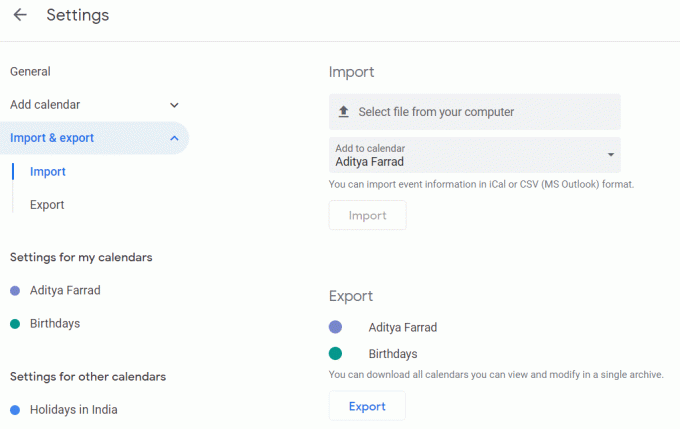
5. כאן תמצא את האפשרות לבחור קובץ מהמחשב שלך. הקש עליו כדי עיין בקובץ iCal במחשב ולאחר מכן לחץ על כפתור ייבוא.
6. זה ישחזר את כל האירועים שלך והם יוצגו ביומן Google. כמו כן, מכיוון שמכשיר האנדרואיד והמחשב שלך מסונכרנים, שינויים אלה יבואו לידי ביטוי גם בטלפון שלך.
כעת, אם אינך יודע כיצד ליצור גיבוי ולשמור את היומן שלך, בצע את השלבים המפורטים להלן כדי ללמוד כיצד:
1. פתח את הדפדפן במחשב שלך ועבור ליומן Google.
2. היכנס לחשבון Google שלך.
3. כעת הקש על סמל הגדרות ולחץ על הגדרות אוֹפְּצִיָה.
4. כעת לחץ על יבוא ויצוא אפשרות בצד שמאל של המסך.
5. כאן, לחץ על כפתור ייצוא. פעולה זו תיצור קובץ zip עבור קובץ היומן שלך (הידוע גם בשם iCal).
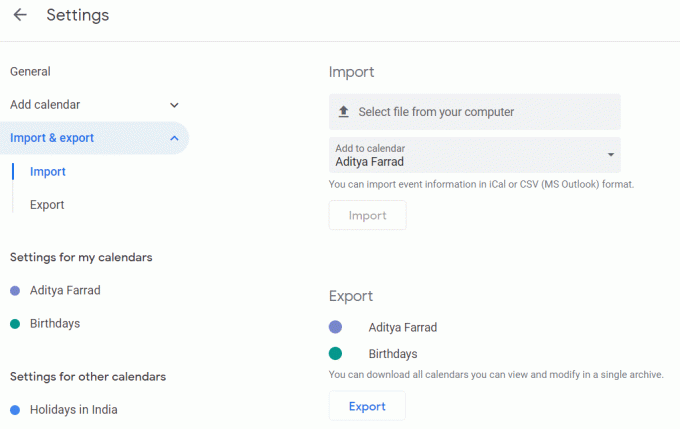
3. אפשר ל-Gmail להוסיף אירועים באופן אוטומטי
ל-Google Calendar יש תכונה להוספת אירועים ישירות מ-Gmail. אם קיבלת הודעה או הזמנה לוועידה או מופע דרך Gmail, האירוע יישמר אוטומטית בלוח השנה שלך. מלבד זאת, יומן גוגל יכול לשמור אוטומטית תאריכי נסיעה, הזמנות סרטים וכו'. על סמך אישורי האימייל שאתה מקבל ב-Gmail. כדי להשתמש בתכונה זו, עליך לאפשר ל-Gmail להוסיף אירועים ליומן. בצע את השלבים הבאים כדי ללמוד כיצד:
1. ראשית, פתח את ה אפליקציית יומן Google בטלפון הנייד שלך.

2. כעת הקש על סמל המבורגר בצד שמאל למעלה של המסך.

3. גלול מטה ולחץ על הגדרות אוֹפְּצִיָה.
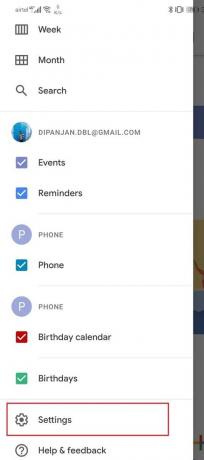
4. הקלק על ה אירועים מ-Gmail אוֹפְּצִיָה.

5. הפעל את המתג ל אפשר אירועים מ-Gmail.
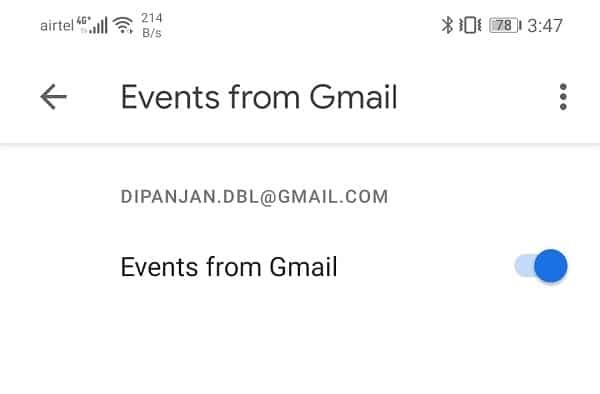
בדוק אם זה פותר את הבעיה ואתה יכול שחזר אירועי יומן Google חסרים במכשיר האנדרואיד שלך.
קרא גם:כיצד למחוק היסטוריית דפדפן באנדרואיד
4. נקה מטמון ונתונים עבור יומן Google
כל אפליקציה שומרת כמה נתונים בצורה של קבצי מטמון. הבעיה מתחילה כאשר קבצי המטמון הללו נפגמים. אובדן הנתונים ביומן Google עשוי לנבוע משאריות קבצי מטמון פגומים המפריעים לתהליך סנכרון הנתונים. כתוצאה מכך, שינויים חדשים שבוצעו אינם משתקפים בלוח השנה. כדי לתקן בעיה זו, אתה תמיד יכול לנסות לנקות את המטמון והנתונים עבור האפליקציה. בצע את השלבים הבאים כדי לנקות את המטמון וקובצי הנתונים עבור יומן Google.
1. לך אל הגדרות של הטלפון שלך.

2. הקש על אפליקציות אוֹפְּצִיָה.

3. כעת, בחר לוח שנה של גוגל מרשימת האפליקציות.
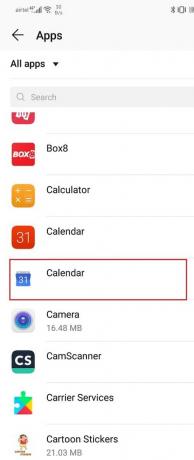
4. כעת, לחץ על אִחסוּן אוֹפְּצִיָה.
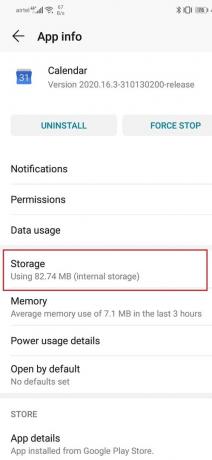
5. כעת תראה את האפשרויות ל נקה נתונים וניקוי מטמון. הקש על הכפתורים המתאימים והקבצים האמורים יימחקו.

6. כעת, צא מההגדרות ונסה להשתמש שוב ביומן Google ובדוק אם הבעיה עדיין נמשכת.
5. עדכן את יומן Google
הדבר הבא שאתה יכול לעשות הוא לעדכן את האפליקציה שלך. ללא קשר לאיזו סוג של בעיה אתה מתמודד, עדכון שלה מחנות Play יכול לפתור אותה. עדכון אפליקציה פשוט פותר לעתים קרובות את הבעיה מכיוון שהעדכון עשוי להגיע עם תיקוני באגים כדי לפתור את הבעיה.
1. לך אל חנות משחקים.

2. בצד שמאל למעלה, תמצא שלושה קווים אופקיים. לחץ עליהם.

3. כעת, לחץ על "האפליקציות והמשחקים שלי" אוֹפְּצִיָה.

4. לחפש אחר לוח שנה של גוגל ולבדוק אם יש עדכונים ממתינים.
5. אם כן, לחץ על עדכון לַחְצָן.
6. לאחר שהאפליקציה תתעדכן, נסה להשתמש בה שוב ובדוק אם אתה מסוגל שחזר אירועי יומן Google חסרים.
6. מחק את יומן Google ולאחר מכן התקן מחדש
כעת, אם האפליקציה עדיין לא עובדת, תוכל לנסות להסיר את ההתקנה של יומן Google ואז להתקין אותה שוב. עבור רוב מכשירי האנדרואיד, יומן Google הוא אפליקציה מובנית, ולפיכך, אינך יכול להסיר לחלוטין את ההתקנה של האפליקציה. הדבר היחיד שאתה יכול לעשות הוא להסיר את העדכונים. בצע את השלבים המפורטים להלן כדי ללמוד כיצד.
1. לך אל הגדרות של הטלפון שלך.

2. כעת, הקש על אפליקציות אוֹפְּצִיָה.

3. לחפש אחר לוח שנה של גוגל וללחוץ עליו.
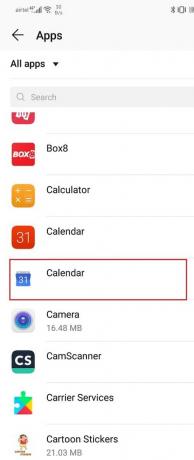
4. הקלק על ה הסר את ההתקנה אפשרות אם זמינה.
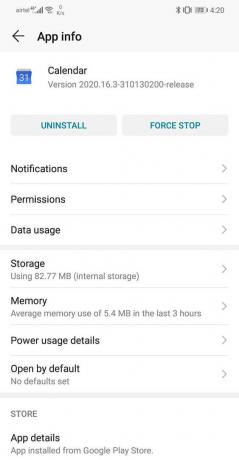
5. אם לא, הקש על אפשרות תפריט (שלוש נקודות אנכיות) בצד הימני העליון של המסך.

6. כעת לחץ על הסר את התקנת העדכונים אוֹפְּצִיָה.

7. לאחר מכן, אתה יכול להפעיל מחדש את המכשיר שלך ואז פשוט ללכת לחנות Play ולהוריד/לעדכן את האפליקציה שוב.
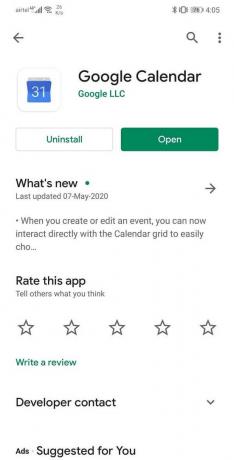
8. לאחר שהאפליקציה תותקן שוב, פתח את יומן Google והתחבר עם החשבון שלך. אפשר לאפליקציה לסנכרן נתונים וזה אמור לפתור את הבעיה.
מוּמלָץ:
- כיצד לנקות מטמון בטלפון אנדרואיד
- 3 דרכים להסיר את סמל הפסקה (¶) ב-Word
אני מקווה שהמאמר לעיל היה מועיל והצלחת שחזר אירועי יומן Google חסרים במכשיר אנדרואיד. אם עדיין יש לך שאלות לגבי הדרכה זו, אל תהסס לשאול אותן בקטע ההערות.



